Comment lancer des applications instantanément avec Wox sous Windows

Découvrez comment utiliser Wox pour lancer vos applications, exécuter des commandes et plus encore, instantanément.
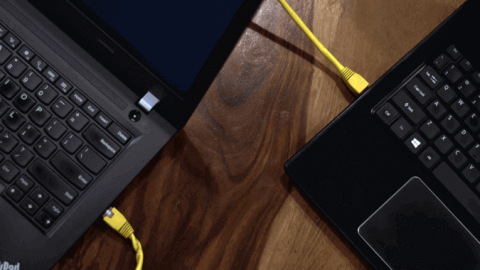
Normalement, lorsque nous avons besoin de partager des données entre deux ordinateurs, nous choisissons souvent d'utiliser un outil intermédiaire, USB ou disque dur portable. De plus, vous pouvez également utiliser Internet. Cependant, si vous ne disposez pas d'une clé USB et que la connexion réseau échoue malheureusement, que devez-vous faire ? Ne t'inquiète pas. Nous vous expliquerons comment partager des données entre 2 ordinateurs via LAN ( un système réseau utilisé pour connecter des ordinateurs dans une petite zone) dans l'article ci-dessous.
Quand faut-il utiliser un câble LAN ?
L'utilisation d'un câble Ethernet simplifie les choses avec des vitesses de données plus rapides. Le câble CAT5e le moins cher prend en charge des vitesses allant jusqu'à 1 000 Mbps. Pour vous donner une idée, l'USB 2.0 ne prend en charge que des vitesses allant jusqu'à 480 Mbps. La transmission de données via Ethernet est donc le choix évident.
Avantages des câbles LAN par rapport aux autres options
Le principal avantage de l’utilisation de la méthode du câble Ethernet réside dans des vitesses de transfert plus rapides, au moins plus rapides que votre clé USB classique et votre WiFi. Si vous avez beaucoup de données à transférer, l’utilisation d’un câble Ethernet est la meilleure solution. Ce processus a été testé sur toutes les versions principales de Windows, notamment Windows 7, 8 et 10.
Partager des fichiers entre deux ordinateurs à l'aide d'un câble LAN
Étape 1 : Connectez les deux PC avec des câbles LAN
Connectez les deux ordinateurs avec des câbles LAN. Vous pouvez utiliser un câble croisé ou un câble Ethernet.
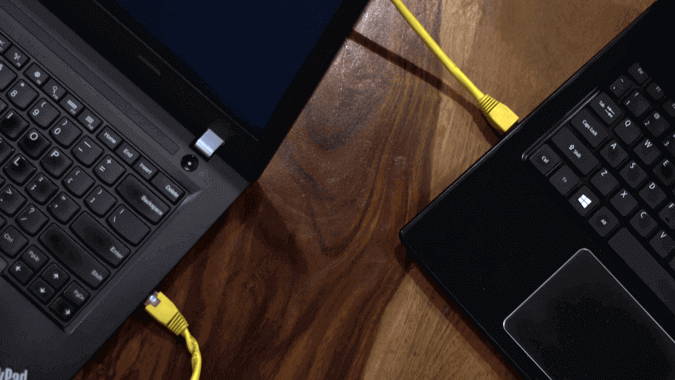
Connectez les deux PC avec des câbles LAN
Étape 2 : Activer le partage réseau sur les deux PC
Depuis l' écran du bureau , cliquez avec le bouton droit sur l' icône Réseau dans la barre des tâches, puis cliquez sur Ouvrir le Centre Réseau et partage.
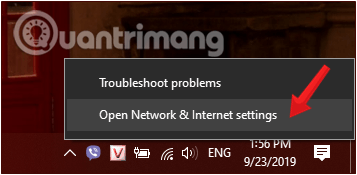
Faites un clic droit sur l'icône du réseau et sélectionnez Ouvrir le Centre Réseau et Partage
À ce moment, une nouvelle fenêtre apparaît à l'écran. Dans cette fenêtre, regardez le volet de gauche et cliquez sur Modifier les paramètres de partage avancés.
Dans les nouvelles versions de Windows 10, vous verrez la fenêtre des paramètres Windows apparaître après avoir sélectionné Ouvrir le Centre Réseau et partage à l'étape 1, cliquez sur Centre Réseau et partage > Modifier les paramètres de partage avancés.
Cliquez sur Modifier les paramètres de partage avancés
Ici, vous verrez 3 options de réseau : Public, Privé et Tout le réseau . Sélectionnez Tout le réseau.
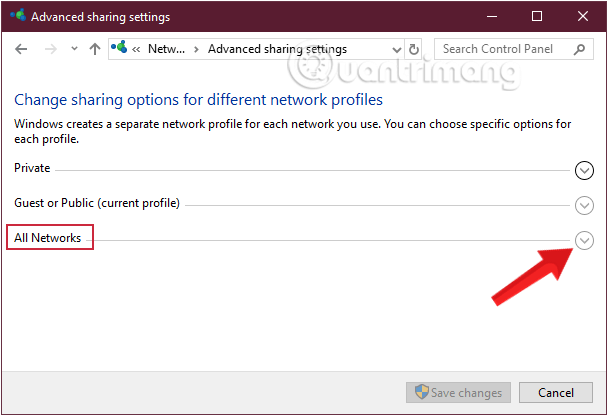
Sélectionnez Tout le réseau dans la fenêtre Paramètres de partage avancés
Sélectionnez les options comme indiqué ci-dessous afin que d'autres PC puissent recevoir vos données via un câble LAN, puis cliquez sur Enregistrer les modifications.
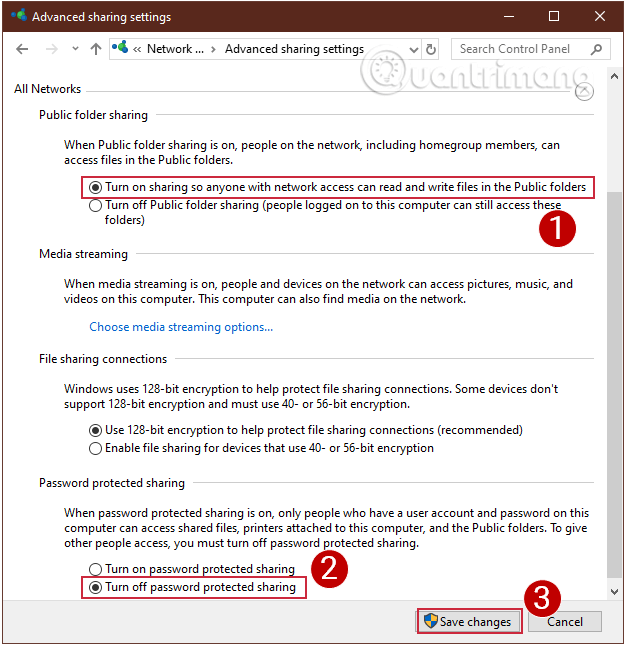
Sélectionnez 2 options, puis cliquez sur Enregistrer les modifications
Remarque : effectuez cette opération sur les deux ordinateurs qui souhaitent transférer des données entre eux
Étape 3 : Configurer une adresse IP statique
Maintenant que vous avez activé le partage réseau sur les deux PC, placez maintenant les deux ordinateurs sur le même réseau. Nous ferons cela en définissant une adresse IP statique. Tout comme pour l'étape précédente, vous devez le faire sur les deux PC.
Continuez avec la fenêtre Centre Réseau et partage , cliquez sur le réseau auquel vous vous connectez, sélectionnez Propriétés.
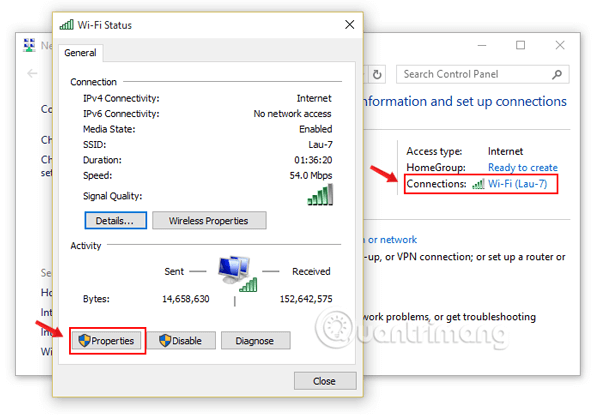
Cliquez sur le réseau auquel vous vous connectez, sélectionnez Propriétés.
Maintenant, une nouvelle fenêtre contextuelle apparaît à l'écran, cliquez ici sur Internet Protocol Version 4 (TCP/IPv4) , puis sélectionnez Propriétés.
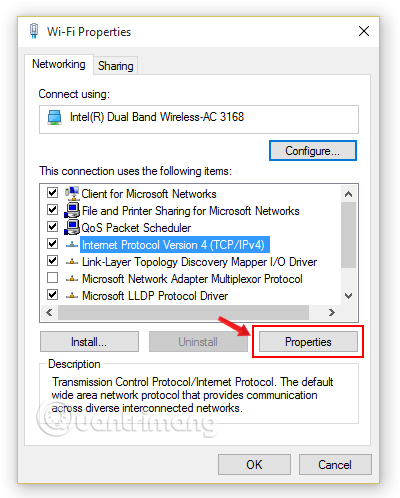
Sélectionnez Protocole Internet version 4 (TCP/IPv4)
Ici, vous devez configurer deux PC avec des paramètres IP différents.
Pour l'ordinateur 1, sélectionnez la ligne Utiliser l'adresse IP suivante et renseignez les paramètres suivants :
Remplissez les paramètres du premier ordinateur
Sur le deuxième ordinateur, effectuez les mêmes étapes, mais modifiez les valeurs de l'adresse IP et de la passerelle par défaut.
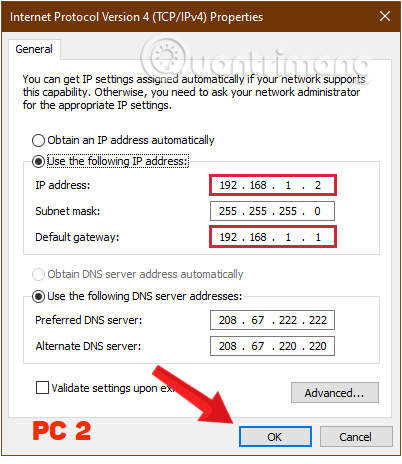
Remplissez les paramètres du deuxième ordinateur
Une fois terminé, sélectionnez OK et vous avez terminé.
Ensuite, ouvrez l'Explorateur de fichiers Windows et cliquez sur l' onglet Réseau sur le côté gauche de la fenêtre.
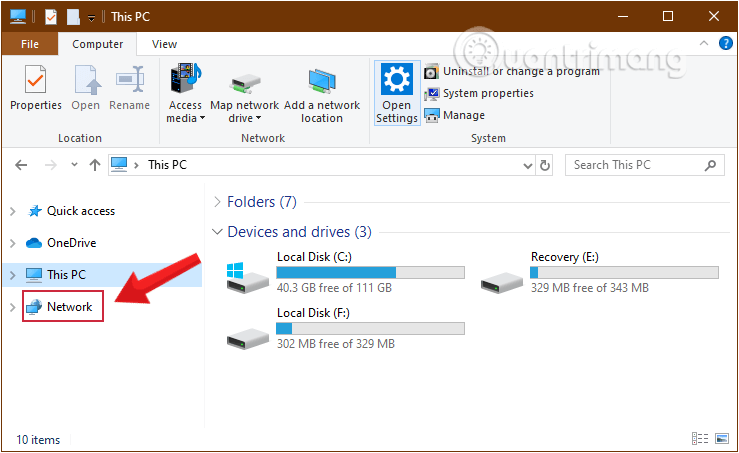
Cliquez sur l'onglet Réseau de l'Explorateur de fichiers
S'ils sont configurés correctement, les deux PC apparaîtront dans cette fenêtre Réseau sur les deux ordinateurs.
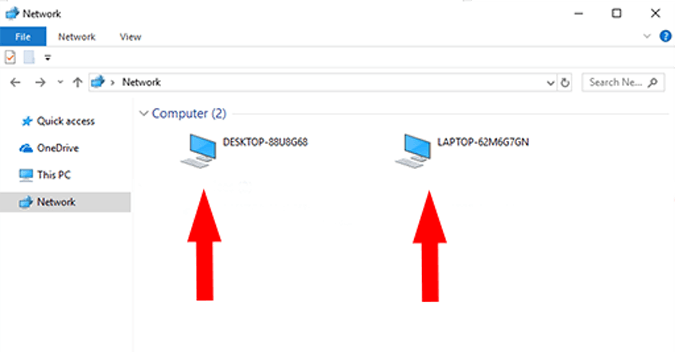
Les deux PC apparaîtront dans cette fenêtre Réseau sur les deux ordinateurs
Étape 4 : Partager le dossier
Faites un clic droit sur les données que vous souhaitez partager et sélectionnez Partager avec > Personnes spécifiques...
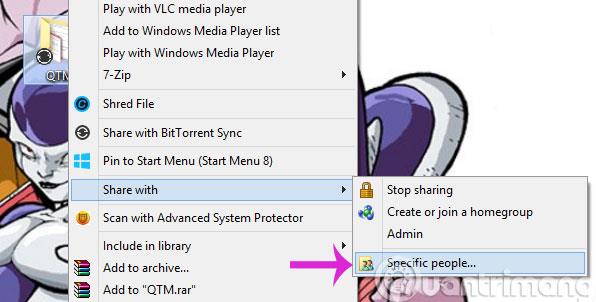
Dans la boîte de dialogue Partage de fichiers , sélectionnez Tout le monde , puis cliquez sur Ajouter > Partager.
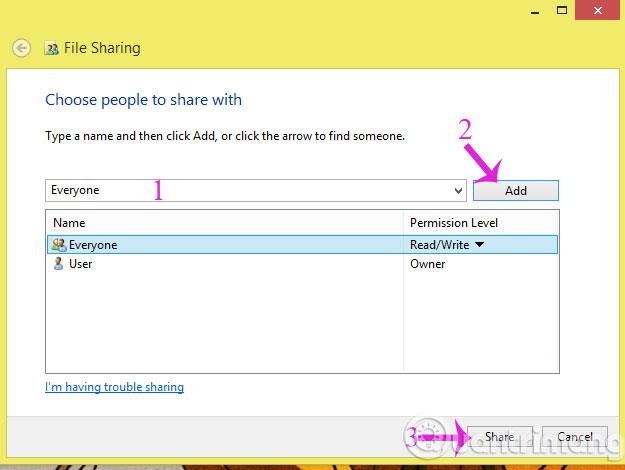
Ensuite, ouvrez l'ordinateur sur lequel vous souhaitez recevoir des données, puis accédez à Ordinateur > Réseau et sélectionnez le nom correct de l'ordinateur partageant les données.
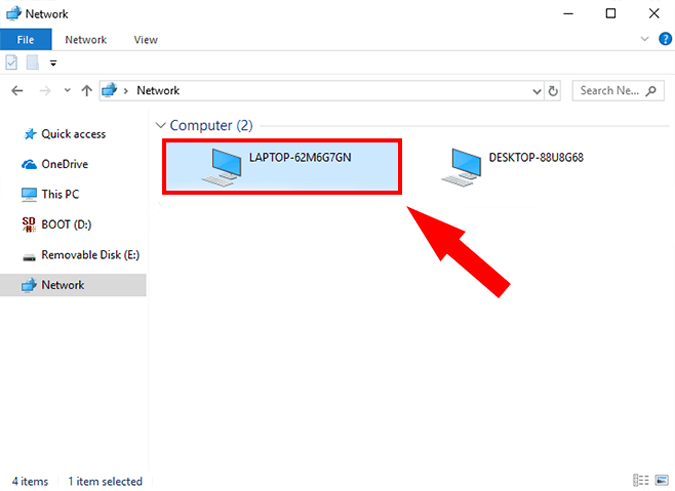
Accédez à la section Réseau et recherchez le nom correct de l'ordinateur partageant les données
Ici, vous verrez le dossier que vous venez de partager. C'est fait!
Notez que cette méthode s'applique uniquement aux ordinateurs Windows. Essayez-le, bonne chance !
En savoir plus :
Découvrez comment utiliser Wox pour lancer vos applications, exécuter des commandes et plus encore, instantanément.
Découvrez comment créer un cercle jaune autour du pointeur de la souris pour le mettre en surbrillance sur Windows 10. Suivez ces étapes faciles pour améliorer votre expérience utilisateur.
Découvrez pourquoi l
Sous Windows 11, configurez facilement des raccourcis pour accéder rapidement à des dossiers spéciaux dans votre menu Démarrer.
Découvrez comment résoudre l
Découvrez comment utiliser un disque dur externe avec un Chromebook pour transférer et stocker vos fichiers en toute sécurité. Suivez nos étapes pour un usage optimal.
Dans ce guide, vous apprendrez les étapes pour toujours utiliser une adresse MAC aléatoire pour votre adaptateur WiFi sous Windows 10. Optimisez votre sécurité en ligne!
Découvrez comment désinstaller Internet Explorer 11 sur Windows 10 pour optimiser l'espace de votre disque dur.
Découvrez comment utiliser Smart Defrag, un logiciel de défragmentation de disque dur gratuit et efficace, pour améliorer les performances de votre ordinateur.
Le moyen le plus simple de déverrouiller du contenu et de protéger tous les appareils avec un VPN crypté est de partager la connexion VPN via un point d








